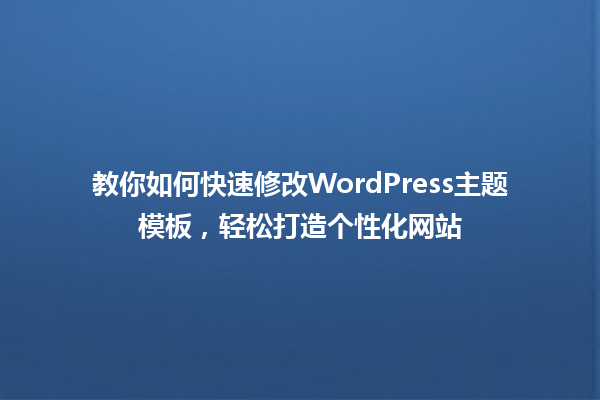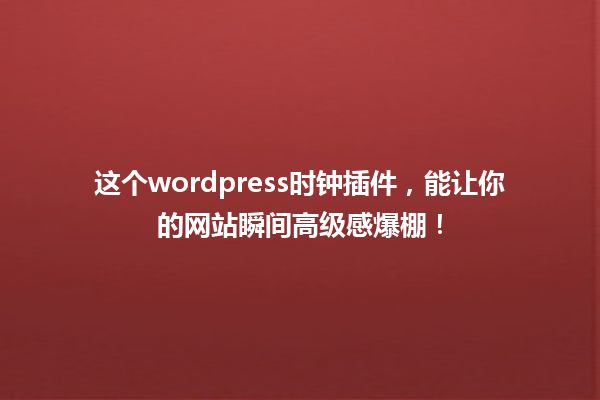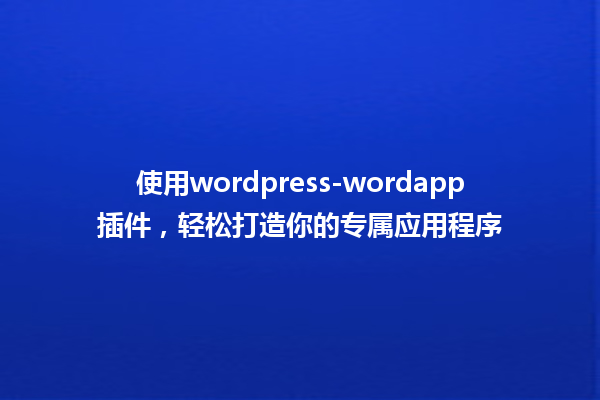服务器权限与PHP版本检查
安装插件时最常见的报错往往与服务器权限有关。登录你的主机管理面板(如cPanel),找到文件管理器中的`wp-content/plugins`文件夹,检查其权限是否设置为755。若权限不足,右键修改为755并保存。PHP版本过低也会导致插件安装失败——登录WordPress后台的「仪表盘-站点健康」,查看当前PHP版本是否达到插件要求的最低标准(通常为7.4以上)。
突破文件上传限制
上传插件时若提示“文件过大”,说明服务器对单个文件体积有限制。通过FTP工具手动上传插件压缩包到`/plugins`目录是最直接的解决方案。若需保留后台安装功能,可在主机面板中调整PHP配置:找到`php.ini`文件,将`upload_max_filesize`和`post_max_size`参数改为50M以上。对于共享主机用户,可尝试在网站根目录新建`.user.ini`文件并添加同样配置。 
插件冲突排查技巧
当安装过程中出现“解析包失败”或“HTTP错误”时,可能是插件与其他组件冲突。先停用所有第三方插件并切换默认主题(如Twenty系列),再次尝试安装。若问题消失,则通过“二分法”逐个重新激活插件找出冲突源。对于通过FTP上传的插件,检查压缩包是否完整解压——部分服务器环境会自动中断大文件解压,导致`plugin-name.php`主文件缺失。
隐藏陷阱:内存耗尽问题
极少被提及但高频出现的情况是PHP内存超限。在`wp-config.php`文件中添加`define(‘WP_MEMORY_LIMIT’, ‘256M’);`可临时扩容。如果安装过程中页面突然白屏,查看服务器错误日志中的“Allowed memory size exhausted”记录即可确认该问题。
本文标题:WordPress插件安装失败?3招轻松解决
网址:https://www.2090ai.com/2025/03/13/plugins/31104.html
本站所有文章由wordpress极光ai post插件通过chatgpt写作修改后发布,并不代表本站的观点;如果无意间侵犯了你的权益,请联系我们进行删除处理。
如需转载,请务必注明文章来源和链接,谢谢您的支持与鼓励!